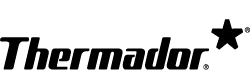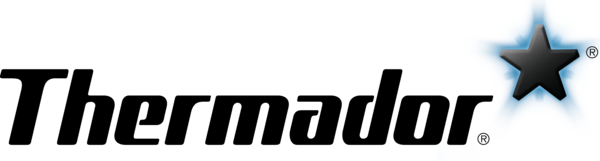Fonctions de l'application
À propos de l'application
| Qu'est-ce que Home Connect® ? | Home Connect® est l'application et la plateforme numérique qui rend possible le jumelage de vos appareils connectés Thermador. Une fois jumelé, Home Connect® vous permet de gérer les tâches et de faire fonctionner vos appareils connectés à partir de votre téléphone intelligent, de votre tablette, ou en utilisant la commande vocale en conjonction avec d'autres appareils intelligents dans votre maison. Cliquez ici pour en savoir plus. |
| Comment fonctionnent les appareils connectés ? | Les appareils connectés fonctionnent comme les appareils non connectés, sauf qu'ils sont capables de communiquer avec d'autres appareils et services intelligents dans votre maison pour plus de fonctionnalités. Cliquez ici pour en savoir plus. |
| Quels sont les avantages de Home Connect® ? | Home Connect® apporte de la flexibilité à votre façon de cuisiner, de refroidir et de nettoyer. Vous avez ramené des glaces supplémentaires de l'épicerie ? Utilisez Home Connect® pour activer le congélateur avant de quitter le parking. Vous voulez vérifier l'état de votre préchauffage sans descendre ? Le Home Connect® vous facilite la tâche. Home Connect® conserve également tous vos guides d'utilisation et d'entretien en un seul endroit pratique, et fournit des rappels et des notifications utiles. Cliquez ici pour en savoir plus. |
| D'autres éléments tels que l'éclairage ou le chauffage peuvent-ils être connectés au système ? | Ce n'est pas prévu pour l'instant, car nous nous concentrons sur les appareils ménagers. Toutefois, nous restons ouverts à l'idée que nos appareils et l'ensemble du système Home Connect puissent être intégrés dans d'autres systèmes domotiques. En savoir plus sur notre coopération avec nos partenaires. |
| Qu'en est-il de la protection et de la sécurité des données ? | Nous utilisons une technologie de cryptage de pointe et demandons régulièrement à des experts indépendants de tester notre système en profondeur. |
Utilisation de l'application
| Puis-je utiliser l'application avec n'importe quel appareil ? | Home Connect® est compatible avec la plupart des modèles actuels de Thermador. Mais même si vous possédez un appareil Thermador non connecté, vous pouvez toujours bénéficier d'un accès facile aux guides d'utilisation et d'entretien, à des recettes exclusives, à des notifications et à d'autres fonctions Home Connect®. |
| Comment brancher mon appareil ? | Téléchargez d'abord l'application Home Connect® à partir de l'App Store ou de Google Play et connectez-vous à votre compte existant ou enregistrez-en un nouveau. Suivez les instructions à l'écran pour ajouter un appareil. Les étapes sont également indiquées dans le guide de démarrage rapide fourni avec votre appareil, ainsi que dans cette vidéo d'instructions étape par étape. Vous pouvez également trouver votre appareil sur notre page Instructions d'appairage Home Connect®. |
Téléphone et application
| Mon téléphone intelligent et ma tablette sont-ils compatibles avec Home ConnectMD? | Les produits Apple, comme les téléphones intelligents et les tablettes, dotés du système d'exploitation iOS 11.0 ou d'une version plus récente, sont compatibles. Pour les appareils fonctionnant sous Android, les téléphones intelligents et les tablettes dotés de la version Android 6.0 ou d'une version plus récente sont compatibles. Malheureusement, les appareils Windows ne sont pas compatibles avec Home ConnectMD. |
| L'application s'éteint d'elle-même. | Fermez l'application, puis redémarrez-la. Si le problème persiste, mettez à jour ou réinstallez l'application. |
| La notification push d'Android ne s'affiche pas à la fin du programme. | Si vous utilisez d'autres programmes (ex. optimiseur de batterie, outils système et gestionnaire d'application), ceux-ci peuvent nuire au fonctionnement de la fonction de notification. Veuillez réinstaller l'application Home ConnectMD après avoir effectué une mise à jour de votre téléphone intelligent/tablette. |
Appareil ménager
| L'appareil ménager n'est pas doté de la fonction Home ConnectMD. | Vérifiez si le panneau de commande de l'appareil ménager est doté de la fonction Home ConnectMD. Est-ce que l'appareil ménager est connecté et allumé? Consultez le Guide de l'utilisateur pour savoir si votre appareil ménager est doté de la fonction Home ConnectMD. Si vous n'avez pas votre Guide de l'utilisateur, vous pouvez le télécharger ici. |
| L'appareil ménager n'est plus disponible dans l'application Home Connect.MD | Il y a un super-utilisateur par appareil ménager. Le super-utilisateur est le premier utilisateur à avoir connecté l'appareil ménager à son application Home ConnectMD. Si un appareil ménager est supprimé par le super-utilisateur à partir de son application Home ConnectMD, l'appareil sera supprimé de l'application Home ConnectMD de tous les autres utilisateurs. L'utilisateur régulier peut seulement supprimer un appareil ménager de son propre compte d'utilisateur. Vous devrez reconnecter l'appareil à l'application. |
| L'appareil ménager ne peut être contrôlé à distance. | Vérifiez si l'appareil ménager est connecté à Internet. Si l'appareil est déjà connecté, vérifiez si la fonction à distance est activée sur l'appareil ménager et assurez-vous d'avoir une connexion Internet dont la vitesse est d'au minimum 2 Mbit/seconde. |
| Les paramètres de l'appareil ménager ont été restaurés à leurs valeurs par défaut. | Si vous réinitialisez les paramètres de l'appareil, ce dernier sera supprimé de l'application Home ConnectMD. Reconnectez l'appareil ménager à l'aide du routeur et enregistrez-le à nouveau dans l'application Home ConnectMD. |
| L'appareil ménager ne fonctionne pas, car la fonction de verrouillage pour enfants est activée. | Le verrouillage pour enfants doit être désactivé dans l'application Home ConnectMD ou sur l'appareil ménager. Consultez votre Guide de l'utilisateur pour savoir comment le faire. Si vous n'avez pas votre Guide de l'utilisateur, vous pouvez le télécharger ici. |
Installation et téléchargement
App Store et version du téléphone
| Il n'y a pas de compte d'utilisateur avec l'Apple App Store ou le Google Play Store. | Vous devez créer un compte avec Apple ou Google pour pouvoir télécharger l'application Home ConnectMD. Créez un compte avec Apple ou Google pour télécharger l'application. |
| Échec du téléchargement de l'application en raison de la version obsolète de votre système d'exploitation Apple iOS ou Android. | Veuillez mettre à jour le système d'exploitation de votre téléphone intelligent ou tablette. |
| Application Home ConnectMD introuvable sur l'App Store. | Vérifiez les réglages de localisation de votre téléphone intelligent ou tablette avant de chercher l'application. L'application n'est pas disponible dans tous les pays. |
Téléchargement
| Le téléchargement de l'application est très long ou s'interrompt. |
En raison de sa taille, l'application doit être téléchargée à l'aide d'une connexion Wi-Fi (et non une connexion de données mobiles 3G/UMTS/4G/LTE). En raison du volume important de données, nous recommandons l'utilisation d'une connexion Wi-Fi pour éviter d'avoir à débourser des frais supplémentaires. |
| Impossible d'installer l'application Home ConnectMD avec les données mobiles. | En raison de sa taille, l'application devrait être téléchargée à l'aide d'une connexion Wi-Fi. Mettez en marche le Wi-Fi, puis connectez votre téléphone intelligent ou votre tablette à l'aide du Wi-Fi. Pour réduire le volume des données, installez l'application à l'aide d'une connexion Wi-Fi. |
| L'application Home ConnectMD ne peut être téléchargée à l'aide d'une connexion de données mobiles. | En raison de sa taille, l'application peut seulement être téléchargée à l'aide d'une connexion Wi-Fi (et non une connexion de données mobiles 3G/UMTS/4G/LTE). Mettez en marche le Wi-Fi, puis connectez votre téléphone intelligent ou votre tablette à l'aide du Wi-Fi. |
Synchronisation et connexion
Wi-Fi et routeur
| Le signal Wi-Fi n'est pas détecté par l'appareil ménager. | Un routeur Wi-Fi doit être utilisé. Le routeur doit être compatible avec le mode crypté WPA/WPA2 et doit avoir une bande de transmission de 2,4 GHz ou 5 GHz. (Remarque : la machine à café ne prend en charge que la bande 2,4 GHz.) Aucune restriction ne devrait être définie sur le routeur (ports, MAC, adresse, etc.). |
| L'appareil ménager ne peut se connecter au routeur. | Ceci peut survenir si la connexion Wi-Fi est éteinte sur l'appareil, si le signal Wi-Fi est faible sur l'appareil ou si le routeur ne fonctionne pas normalement (c'est-à-dire en n'envoyant pas de signal Wi-Fi). Si le routeur fonctionne bien, activez la fonction Wi-Fi sur l'appareil ménager à l'aide du menu de commandes. Si le signal Wi-Fi est faible, vous devrez l'amplifier. Utilisez un répétiteur Wi-Fi ou un adaptateur Powerline avec la fonction Wi-Fi pour amplifier le signal. |
| L'appareil ménager ne se connecte pas au routeur avec la fonction WPS. | La fonction WPS du routeur est peut-être désactivée ou il n'y a pas de bouton WPS sur le routeur. Consultez le mode d'emploi du routeur pour vous assurer qu'il est doté de la fonction WPS et, si oui, comment l'activer. Si le routeur n'est pas doté de la fonction WPS, utilisez le mode de connexion manuelle dans le menu de Home ConnectMD. |
| L'appareil ménager ne se connecte pas au Wi-Fi. | Assurez-vous que votre routeur fonctionne bien et que la fonction Wi-Fi est activée sur le Wi-Fi et l'appareil à l'aide du menu. Augmentez la portée de votre signal Wi-Fi à l'aide d'un répétiteur Wi-Fi ou utilisez une interface Powerline (dLan) dotée d'une fonction Wi-Fi. |
Connexion et autre
| L'application Home ConnectMD ne peut pas établir de connexion avec l'appareil ménager. |
Plusieurs solutions existent pour régler ce problème :
|
| Un appareil ne peut être connecté à l'appareil ménager alors que d'autres appareils le sont déjà. | Un maximum de 8 téléphones intelligents/tablettes peuvent être connectés à l'appareil ménager par le Wi-Fi de la maison. Vérifiez si 8 téléphones intelligents/tablettes sont déjà connectés. |
| Quelle est l'adresse MAC de mon appareil ménager? | Cette information est nécessaire pour que le pare-feu autorise votre appareil à se connecter. Rendez-vous dans les paramètres de votre appareil ménager. Sélectionnez le menu HOME CONNECTMD. Si vous êtes dans le menu Home ConnectMD, vous pouvez utiliser le bouton INFO SUR L'APPAREIL pour afficher les adresses IP et MAC actuelles de l'appareil. |
Ouverture de session et inscription
Courriel
| Mon adresse courriel et/ou mot de passe n'a pas été accepté lors de l'inscription. |
Assurez-vous que votre adresse courriel respecte le format suivant : courriel@exemple.com. Si l'adresse courriel a déjà été enregistrée, utilisez-en une autre. Si un identifiant Home ConnectMD est déjà associé à votre adresse courriel, vérifiez votre boîte de réception pour vous assurer que vous n'avez pas déjà reçu le courriel d'activation. Le mot de passe doit respecter ces exigences :
|
| Aucun courriel de confirmation reçu après l'inscription. | Vérifiez toutes vos boîtes de réception, incluant votre courrier indésirable. Si vous n'avez toujours rien reçu, inscrivez-vous à nouveau. |
Autre
| Échec de l'inscription de l'utilisateur dans l'application Home ConnectMD. | Réinscrivez-vous et attendez le courriel de confirmation d'inscription. Suivez les directives indiquées dans le courriel, puis confirmez votre inscription en cliquant sur le lien contenu dans le courriel. Assurez-vous qu'il n'y a pas d'interruption de la connexion Internet durant l'inscription. |
| J'ai oublié mon mot de passe pour l'application Home ConnectMD. | Démarrez l'application Home ConnectMD sur votre appareil. Sur l'écran d'ouverture de session, appuyez sur MOT DE PASSÉ OUBLIÉ et saisissez votre identifiant Home ConnectMD (votre adresse courriel). Vous recevrez un nouveau mot de passe par courriel. Ce mot de passe devra être changé lors de la première ouverture de session. |
Commandes vocales
Comment puis-je utiliser Amazon Alexa avec mon four ou ma cuisinière?
Avec la compétence de four Home ConnectMD pour Amazon Alexa, vous pouvez contrôler et surveiller les programmes et les fonctionnalités les plus importants de votre four grâce à votre voix. Pour commencer, assurez-vous d'activer les compétences Alexa. Vous pouvez les activer directement dans l'application Home ConnectMD ici.
Comment puis-je utiliser Google Home ou les routines Google avec mon four ou ma cuisinière?
Home ConnectMD et Google Home offrent un monde de nouvelles possibilités pour contrôler et surveiller d'importants programmes et fonctionnalités pour le four grâce au son de votre voix. Vous pouvez aussi utiliser les routines intelligentes Google afin de déclencher une routine.
Apprenez d'autres conseils et astuces pour les commandes vocales de Google Home et les routines intelligentes Google :
- Google Home pour les fours
- Google Home pour les cuisinières
Mises à jour à distance
Quels genres de mises à jour sont disponibles pour mon appareil?
| Mises à jour de l'application |
Ces mises à jour sont plus fréquentes et ciblent le logiciel de l'application. Il s'agit d'améliorer la fonctionnalité, la sécurité et l'expérience utilisateur de l'application. Vous verrez souvent les mises à jour disponibles dans la section Notification de votre application. |
| Mises à jour à distance/du logiciel de l'appareil | Ces mises à jour sont moins fréquentes et ciblent le logiciel de l'appareil. Il s'agit d'améliorer la fonctionnalité, la sécurité et l'expérience utilisateur de l'appareil connecté. Ces mises à jour font en sorte que votre appareil fonctionne au mieux. |
Qu'est-ce qu'une mise à jour à distance/de logiciel d'appareil?
Le terme « à distance » fait référence aux mises à jour logicielles qui s'exécutent via la connexion Wi-Fi et la bande passante mobile. C'est semblable à la façon dont vous mettez à jour la version du système d'exploitation de votre téléphone mobile.
Quels appareils Gaggenau peuvent recevoir une mise à jour à distance?
Les mises à jour à distance sont disponibles pour tous les appareils connectés. L'éventail des mises à jour reçues peut varier en fonction de la catégorie et de l'âge de l'appareil. Bien que les modèles plus anciens peuvent surtout recevoir des mises à jour d'amélioration de leurs fonctionnalités de base et celles de sécurité, les modèles plus récents peuvent profiter d'autres caractéristiques avancées.
Quels sont les avantages d'une mise à jour à distance?
1. Corrections de bogues et améliorations : les mises à jour à distance permettent les corrections de bogues et les améliorations, sans avoir besoin d'un technicien. Ceci vous assure que votre appareil fonctionne de façon optimale et efficace.
2. Nouvelles fonctionnalités et caractéristiques : par le biais de mises à jour à distance, votre appareil peut gagner de nouveaux attributs. Par exemple, vous pourriez recevoir des mises à jour qui présentent de nouvelles fonctionnalités pour les fours. Ceci améliore la polyvalence et l'expérience utilisateur avec votre appareil.
3. Longévité et efficacité : en mettant à niveau votre appareil vers le logiciel le plus récent, vous pouvez profiter d'un développement et d'une amélioration continus. Ceci prolonge la durée de vie de votre appareil et vous permet de profiter des dernières avancées, sans avoir besoin de faire un nouvel achat.
En plus de ces avantages, Gaggenau accorde la priorité à la confidentialité des données grâce à une variété de mesures de sécurité. L'échange de données est effectuée par le biais de protocole(s) sécurisé(s) Home Connect, et seules les données nécessaires sont conservées sur le serveur de Home Connect. Les communications sont chiffrées et des mesures de sécurité supplémentaires, comme des certificats sécurisés, un serveur et un pare-feu sur le serveur, de même qu'une protection par mot de passe pour l'application Home Connect, sont utilisés pour assurer la protection de vos informations.
Gaggenau s'engage à offrir une valeur durable et une expérience sécurisée, même après l'achat initial.
Une mise à jour à distance prend combien de temps?
La durée d'une mise à jour à distance varie en fonction de son type et de sa taille, de même que la puissance de traitement de l'appareil. Généralement, une mise à jour prend environ 30 minutes ou plus. Pendant le processus de mise à jour, vous pouvez généralement continuer à utiliser votre appareil sans interruption. Lorsque vous aurez accepté la mise à jour et que vous l'aurez téléchargée à l'aide de votre téléphone intelligent et l'application, le processus d'installation se lancera automatiquement.